「PAGE FAULT IN NONPAGED AREA」エラーが表示され、パソコンが正常に起動しないと、戸惑う方も多いかと思います。
このエラーはシステムの一部に問題が生じていることを示しており、早めの対応が求められます。この記事では、このエラーの原因と対処法をわかりやすく解説し、大切なデータを守るための方法もご紹介します。状況によっては、専門業者に相談することも一つの選択肢です。
目次
「PAGE FAULT IN NONPAGED AREA」エラーとは
「PAGE FAULT IN NONPAGED AREA」エラーは、Windowsのブルースクリーンエラーの一種で、パソコンがメモリに関する問題を抱えているときに発生するエラーです。簡単に言うと、パソコンが必要な情報を取り出そうとしたときに、その情報があるべき場所に見つからなかったために起こるエラーです。
このエラーが発生すると、パソコンが正しく動作しなくなり、ブルースクリーンが表示されてしまいます。以下の記事でブルースクリーンエラーについて詳しく解説しています。

「PAGE FAULT IN NONPAGED AREA」の原因

「PAGE FAULT IN NONPAGED AREA」の主な原因は次の通りです。
Windowsが起動しない場合の全般的な原因と対処法を解説した記事はこちら
メモリの問題
このエラーの原因は様々ですが、メモリ不良が最も可能性が高い原因です。メモリが物理的に故障している場合や、接触不良がある場合、システムがメモリ内のデータに正しくアクセスできなくなります。このような問題が疑われる場合は、メモリの診断ツールを使用してチェックし、必要に応じてメモリモジュールを交換することが推奨されます。
ドライバーの不具合
古いドライバーや破損したドライバーも「PAGE FAULT IN NONPAGED AREA」エラーの原因となります。
特に、新しいハードウェアやソフトウェアをインストールした後にこのエラーが発生した場合、ドライバーの互換性に問題が生じてている可能性があります。この場合、ドライバーを最新のバージョンに更新することで、これらの問題を解決できることが多いです。
ソフトウェアの問題
ウイルスやマルウェアの感染、またはセキュリティソフトの不具合が原因で、システムが誤作動し、このエラーが発生することがあります。ウイルススキャンを実施し、システムがクリーンな状態であることを確認することが重要です。また、セキュリティソフトがシステムと互換性があるかも確認する必要があります。
システムファイルの破損
Windowsの重要なシステムファイルが壊れてしまうと、このエラーが発生することがあります。システムファイルが正しく動かなくなると、パソコン全体の動作に支障が出るため、エラーが起こりやすくなります。この場合、ファイルの破損が原因で大切なデータが消えてしまうリスクもあるため、早めの対応が重要です。
ストレージディスク(Cドライブ)の問題
下記症状が起きている場合、Cドライブに物理的な故障が起きている可能性があります。
- 頻繁なブルースクリーン
- ファイルの読み書きエラー
- 異常な動作音(HDDの場合)
このような具体的な症状のほか経年劣化も物理的な故障として考えられます。
物理的な故障状態は安易な対応をしてしまうと悪化の可能性があり、難易度が非常に高いです。データ消失のリスクを最小限に抑え、確実にデータを取り出すためには、速やかに専門家に相談することが重要です。専門家は適切な診断ツールと経験を持っており、問題の根本原因を特定し、安全にデータを回復する最善の方法を提案できます。
データ障害のパターン15,000種類以上もありますが、デジタルデータリカバリ―では経験豊富な技術者が41万件以上の相談経験(算出期間:2011年1月1日~)をもとに「初期診断」を行い、障害原因をデータベースから即座に情報を引き出し、原因を正確に特定できる体制を整えています。
機器別エンジニアによる、無料の初期診断も行っていますので、お気軽にご相談ください。365日24時間体制で電話受付を行っており、今後の対応方法を無料でご案内いたします。
「PAGE FAULT IN NONPAGED AREA」エラーを解決するための対処法
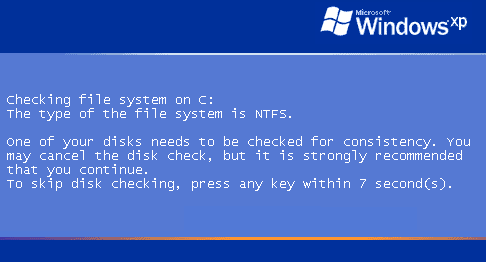
「PAGE FAULT IN NONPAGED AREA」エラーが表示され起動できなくなったときの対処法を解説します。
セーフモードで起動する
セーフモードは、Windowsを最小限のドライバとプログラムで起動するモードです。これにより、問題を引き起こしている可能性のあるドライバやプログラムの影響を排除し、システムの安定性を確保することができます。セーフモードの起動手順は以下の通りです。
- パソコンがブルースクリーンになった場合、強制的に電源を切る(電源ボタンを長押しする)か、リセットボタンを使用して再起動します。
- 再起動中に、キーボードの「F8」キーを連打するか、「Shift」キーを押しながら「再起動」を選択し、詳細オプションにアクセスします。
- 再起動後、「トラブルシューティング」→「詳細オプション」→「スタートアップ設定」→「再起動」を選択
- 再起動後、F4キーを押してセーフモードを選択
メモリ診断を行う
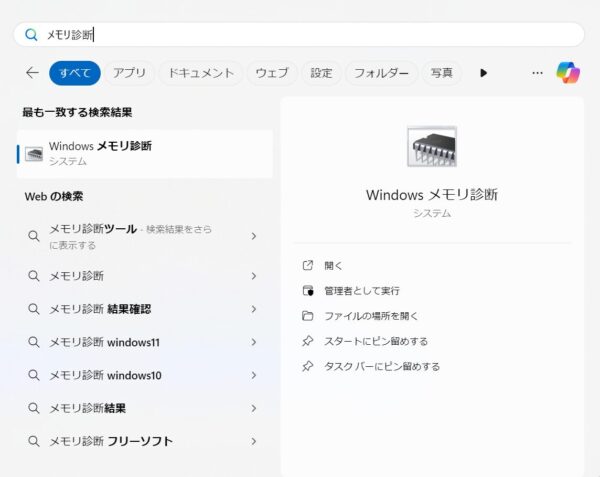
次にWindowsに組み込まれているメモリ診断ツールや、サードパーティ製のツールを利用できます。メモリの問題は「PAGE FAULT IN NONPAGED AREA」エラーの主な原因の一つです。以下の手順でメモリの診断を行い、問題を解決しましょう。
- Windows 10/11の場合: タスクバーの検索窓に「メモリ」と入力し、検索結果から「Windowsメモリ診断」をクリックします。
- 「Windowsメモリ診断」ウィンドウが表示されたら、「今すぐ再起動して問題の有無を確認する(推奨)」をクリックします。
- パソコンが再起動し、自動的にメモリ診断が開始されます。
- 診断中は青い画面が表示され、進行状況が表示されます。診断が完了するまで待ちます。
- 診断が終了すると、パソコンが再び再起動します。
- Windows起動後、しばらくするとタスクバーの通知領域に診断結果のメッセージが表示されます。
- 「メモリエラーは検出されませんでした。」というメッセージが表示された場合、メモリは正常に動作しています。
- 一方で「コンピューターにメモリの問題があります」などのメッセージが表示された場合、メモリに何らかの問題が発生している可能性があります。
ドライバーの更新
古いドライバーや不適切なドライバーは、システムエラーの原因となることがあります。最新のドライバーに更新することで、システムの安定性を確保できます。
- 「スタート」メニューから「デバイスマネージャー」を検索し、開きます。
- 問題のあるデバイスを右クリックし、「ドライバーの更新」を選択します。
- 「自動で最新のドライバーソフトウェアを検索」を選択し、更新を完了します。
システムファイルの修復
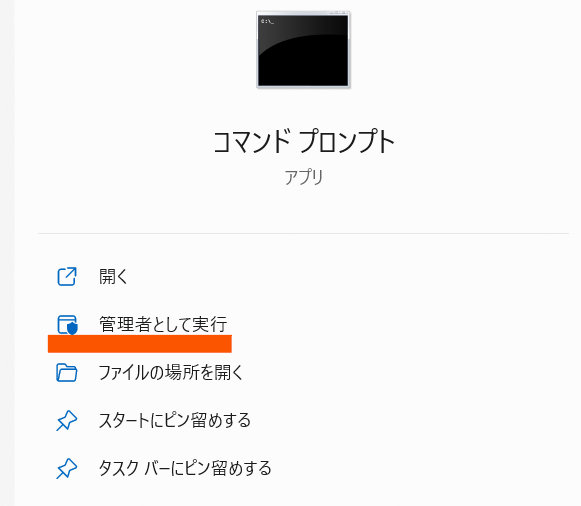
システムファイルが破損すると、さまざまなエラーが発生する可能性があります。SFCやDISMツールを使用してシステムファイルの修復を行いましょう。
- 管理者権限でコマンドプロンプトを開きます(「スタート」メニューで「cmd」と検索し、「管理者として実行」を選択)。
- 「sfc /scannow」と入力して実行し、システムファイルをスキャンします。
- スキャンが完了したら、表示される結果に基づいて修復を行います。
chkdskコマンドでディスクエラーを修復する
HDDやSSDのエラーも「PAGE FAULT IN NONPAGED AREA」エラーの原因となります。チェックディスクコマンドを使用してディスクのエラーを修復しましょう。
- 管理者権限でコマンドプロンプトを開きます。
- 「chkdsk /f」と入力して実行します。再起動後にディスクのチェックが行われます。
- システムを再起動し、チェックの進行状況を確認します。
システムの復元を行う
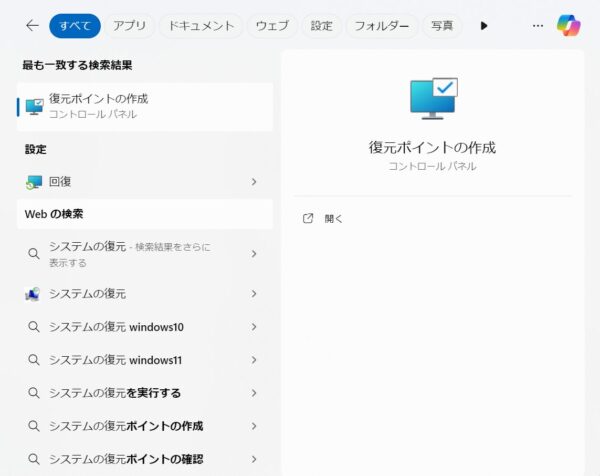
システムの復元ポイントを作成していた場合、問題が発生する前の状態にシステムに復元できます。
- 「スタート」メニューから「システムの復元」と検索し、結果から「復元ポイントの作成」を選択します。
- システムのプロパティウィンドウが開いたら、「システムの保護」タブを選択し、「システムの復元」をクリックします。
- 「別の復元ポイントを選択する」を選び、「次へ」をクリックします。リストから適切な復元ポイントを選択し、画面の指示に従って復元を開始します。システムが復元されると、PCは再起動し、問題が発生する前の状態に戻ります。
PCを初期状態に戻す
これまでの対処法でエラーが解決しない場合、PCを初期状態に戻すことが必要かもしれません。これにより、すべての設定が工場出荷時の状態に戻り、ソフトウェアの問題が解決されることがあります。ただし、この方法にはデータ消失のリスクが伴います。重要なデータを失う可能性があるため、データが重要な場合は専門業者に依頼することを検討してください。
自力で対応できない場合はデータ復旧の専門業者に相談する

自力で対応できない場合や、機器が物理的に破損している場合、個人での修復は困難です。重要なデータが含まれている場合、データ復旧専門業者に依頼するのが最も安全です。
データ復旧業者では、問題の根本原因を特定し、安全にデータを回復する最善の方法を提案できます。デジタルデータリカバリーでは、相談から初期診断・お見積りまで24時間365日体制で無料でご案内しています。まずは復旧専門のアドバイザーへ相談することをおすすめします。
デジタルデータリカバリーの強み

デジタルデータリカバリーは、「データ復旧専門業者14年連続データ復旧国内売り上げNo.1」の実績を持つデータ復旧業者です。データ復旧の技術力として、「データ復旧率最高値95.2%」を誇っています。
また、データ復旧業者の最後の砦と言われる所以として、「他社で復旧できなかった機器のご相談件数7,300件超」の実績を信頼いただいています。他社で復旧してもらえなかった機器であっても、デジタルデータリカバリーの復旧技術であれば復旧できたという事例も多数ございます。是非ご相談ください。
初期診断・相談・見積まで無料で対応可能
初期診断とは、機器に発生した障害の原因を正確に特定し、復旧の可否や復旧方法を確認する工程です。デジタルデータリカバリーでは、経験豊富な技術者が「初期診断」を行い、内部の部品にダメージを与えることなく問題を見つけます。
データ障害のパターン15,000種類以上もありますが、「ご相談件数46万件超」(算出期間:2011年1月1日~)を持つ当社は、それぞれの障害原因をデータベースから即座に情報を引き出し、原因を正確に特定できる体制を整えています。
よくある質問
いえ、かかりません。当社では初期診断を無料で実施しています。お客様の機器に初期診断を行って初めて正確なデータ復旧の費用がわかりますので、故障状況を確認しお見積りをご提示するまで費用は頂いておりません。
※ご郵送で機器をお預けいただいたお客様のうち、チェック後にデータ復旧を実施しない場合のみ機器の返送費用をご負担頂いておりますのでご了承ください。
機器の状態によって故障の程度が異なりますので、復旧完了までにいただくお時間はお客様の機器お状態によって変動いたします。
弊社は、復旧完了までのスピードも強みの1つで、最短即日復旧・ご依頼の約8割を48時間以内に復旧完了などの実績が多数ございます。ご要望に合わせて柔軟に対応させていただきますので、ぜひご相談ください。
営業時間は以下の通りになっております。
365日24時間、年中無休でお電話でのご相談・復旧作業・ご納品・アフターサービスを行っています。お困りの際は是非ご相談ください。
電話受付:0:00~24:00 (24時間対応)
電話番号:0800-333-6302
来社受付:9:30~21:00
復旧できる可能性がございます。
弊社では他社で復旧不可となった機器から、データ復旧に成功した実績が多数ございます。 他社大手パソコンメーカーや同業他社とのパートナー提携により、パートナー側で直せない案件を数多くご依頼いただいており、様々な症例に対する経験を積んでおりますのでまずはご相談ください。
この記事を書いた人

デジタルデータリカバリー データ復旧エンジニア
累計相談件数46万件以上のデータ復旧サービス「デジタルデータリカバリー」において20年以上データ復旧を行う専門チーム。
HDD、SSD、NAS、USBメモリ、SDカード、スマートフォンなど、あらゆる機器からデータを取り出す国内トップクラスのエンジニアが在籍。その技術力は各方面で高く評価されており、在京キー局による取材実績も多数。2021年に東京都から復旧技術に関する経営革新優秀賞を受賞。














































